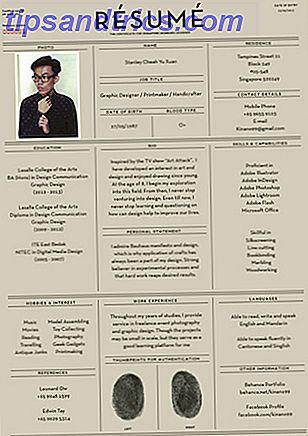Los fondos de escritorio son agradables, pero son un poco ... bueno, estáticos. Es hora de poner fin a todo eso y hacer que el fondo de su escritorio se mueva, con un video.
Varias herramientas están disponibles para esto, cada una con resultados ligeramente diferentes. Deberías encontrar que uno de estos trabajos para ti.
Seleccione un video para su fondo de escritorio
Sin embargo, antes de comenzar a configurar un video como fondo de escritorio, debe dedicar unos momentos a considerar qué video clip desea usar.

Los diferentes tipos de videos son adecuados para diferentes propósitos. Por ejemplo, si solo quiere disfrutar de su película favorita mientras trabaja o navega por la web, elija un video de una longitud adecuada.
Sin embargo, si realmente quieres un fondo de escritorio llamativo, entonces seleccionar un clip más corto sería más apropiado, especialmente si es algo que llama la atención cuando se realiza un bucle. Se pueden usar videoclips y GIF por igual.
1. Establecer un fondo con PUSH Video Wallpaper
Disponible en: Windows
Consideramos que la aplicación de fondo de pantalla de video ofrece los mejores resultados y es fácil de usar. En el lado negativo, no es gratis (cuesta alrededor de $ 10) pero se obtiene una versión de prueba gratuita.
Comience dirigiéndose al sitio y descargando PUSH Video Wallpaper. Ejecute el archivo EXE para instalar y luego inicie la aplicación. Instantáneamente, su fondo de escritorio se transformará a medida que se ejecuta la aplicación, mostrando un video clip de demostración en un bucle.

Para cambiar esto, abra el elemento PUSH Video Wallpaper de la barra de tareas (es posible que deba hacer doble clic en el icono del escritorio) y haga clic en el símbolo + para buscar un nuevo clip. Descubrirá una herramienta de bucle en los controles, junto con un botón aleatorio, un menú de cambio de intervalo de video y un botón de volumen / silencio, ¡útil para controlar los niveles de audio cuando prefiera estar trabajando! También se pueden crear listas de reproducción de videos.

El resultado es la reproducción fluida de un video, en modo de pantalla completa, como fondo de escritorio, con ventanas de aplicaciones e iconos en primer plano. PUSH Video Wallpaper definitivamente vale la pena si estás buscando una manera de establecer un video como fondo de escritorio.
2. Establecer un fondo de escritorio con VLC
Disponible en: Windows, Mac, Linux, Chrome OS
Otra forma de crear un video de fondo de escritorio es gracias a los reproductores multimedia de escritorio más versátiles, el reproductor multimedia VLC. Disponible en www.videolan.org, VLC Media Player está disponible para todos los sistemas operativos, lo que significa que, en teoría, este método funcionará en Windows, MacOS, Linux, incluso ChromeOS, variantes de BSD y Solaris.
Como resumen, o incluso como recordatorio, el reproductor multimedia VLC puede reproducir cualquier formato multimedia. También se puede usar para crear un servidor de transmisión de video Cómo crear un servidor multimedia VLC Streaming de Linux para su hogar Cómo crear un servidor multimedia VLC Streaming de Linux para su hogar Disfrutar de música o películas a través de Netflix o YouTube es excelente, pero ¿qué ocurre cuando? Internet está caído? ¡Con un servidor de medios VLC, nunca más tendrá que volver a entretenerse! Leer más, para transmitir videos desde tu PC a tu TV Cómo transmitir videos de PC a TV Usar VLC y Chromecast Cómo transmitir videos de PC a TV Usar VLC y Chromecast Si tienes archivos de video en tu PC que deseas ver en su televisor, puede hacerlo usando Chromecast y esta característica clara en las últimas versiones de VLC. Lea más, elimine o copie el audio de un video de YouTube ¿Cómo puedo extraer audio de un video MP4 o YouTube? ¿Cómo puedo extraer audio de un video MP4 o YouTube? ¿A veces solo quieres escuchar un video de YouTube? Pelar el audio de un video te permite disfrutar el contenido en cualquier lugar. ¡O puedes distribuir un podcast de video de Hangouts como un podcast de audio! Lea más y está repleto de otras funciones ocultas 6 Más funciones de VLC Media Player que debe probar 6 Más funciones de VLC Media Player que debe probar VLC es un reproductor multimedia más poderoso de lo que podría imaginar. ¿Lo estás usando en todo su potencial? Aquí hay algunos consejos. Lee mas .
En resumen, si aún no está usando VLC para algo (incluso captura pantallas de video) Cómo tomar capturas de pantalla en un recorte con estas herramientas de Windows Cómo tomar capturas de pantalla en un recorte con estas herramientas de Windows Windows ofrece muchas maneras de capturar su pantalla Microsoft Snip lleva la Snipping Tool al siguiente nivel, pero muchos otros compiten por el primer puesto. Hemos resumido sus opciones. Lea más) usted debería estar. Y lo necesitarás para configurar un video como fondo de escritorio.
Establecer el fondo del escritorio
En versiones anteriores de VLC Media Player, deberás hacer algunos cambios.
Abra Herramientas> Preferencias> Videos y busque la configuración de Salida . En el menú desplegable, haga clic en la opción de salida de video de DirectX (DirectDraw) y luego en Guardar . Salga de VLC, luego busque el video clip que desea usar como fondo y reprodúzcalo en el reproductor multimedia VLC.
Mientras se reproduce, haga clic derecho en la ventana del reproductor y seleccione Video> Fondo de pantalla de DirectX . (Alternativamente, haga clic en Video> DirectX Wallpaper en el menú. (Windows puede mostrar una advertencia, así que cierre esto, y luego minimice sus aplicaciones y regrese para disfrutar el video!
Una vez que haya terminado con el video, maximice el reproductor multimedia VLC, abra Video y haga clic en DirectX Wallpaper nuevamente para quitar el cheque. Luego salga del programa.

Sin embargo, para las versiones más recientes de VLC Media Player, todo lo que necesita hacer es hacer clic derecho en el video y seleccionar Establecer como fondo de pantalla .
Lo que encontrará con esto es que aunque el video pasa al modo de pantalla completa y aún puede acceder a la barra de herramientas de Windows y al botón de inicio, faltan iconos de escritorio y accesos directos. Entonces, es más un modo de pantalla completa modificado que un fondo de escritorio.
3. Establecer un fondo de escritorio con YouTube
Disponible en: Windows, Mac, Linux, Chrome OS
Si los resultados del reproductor multimedia VLC no cumplen con sus requisitos, existen varias alternativas de complejidad variable.

Para establecer un video de YouTube como fondo de escritorio, reproduzca el clip (quizás bucle primero), luego configúrelo en pantalla completa. Los usuarios de Windows deberían poder Alt-Tab a través de las aplicaciones abiertas y colocarlas sobre el fondo del video. Tenga en cuenta que nuevamente en este escenario, no es un verdadero fondo de escritorio: no hay iconos de escritorio ni accesos directos. Presione Esc para salir de la vista de pantalla completa.
Lleve su temática de escritorio al siguiente nivel
Probablemente conozca varias formas de personalizar su escritorio, desde simplemente cambiar la imagen de fondo hasta mover la barra de tareas e incluso modificar las fuentes 7 Mejores herramientas para ajustar y personalizar Windows 10 7 Mejores herramientas para ajustar y personalizar Windows 10 Su configuración de Windows puede ser tan único como tú. Hemos compilado las mejores herramientas para ayudarlo a personalizar el diseño y la funcionalidad de su sistema Windows. Lee mas . Pero agregar un video como fondo de escritorio es la etapa final de personalización. Si aún no lo has probado, ahora es el momento.
¿Qué piensas? ¿Has intentado establecer un video como fondo de tu escritorio? ¿Funcionó bien? Cuéntanos sobre esto en los comentarios.